- Microsoft Store er one-stop-shoppen for de fleste Windows 11-brugere, når de ønsker at downloade nye apps eller spil.
- App Store kan dog opleve fejl og har brug for, at du udfører en geninstallation efter afinstallation.
- Find ud af, hvordan du afinstallerer, geninstallerer, reparerer og nulstiller din Microsoft Store i denne artikel.

xINSTALLER VED AT KLIKKE PÅ DOWNLOAD FIL
Denne software vil reparere almindelige computerfejl, beskytte dig mod filtab, malware, hardwarefejl og optimere din pc til maksimal ydeevne. Løs pc-problemer og fjern virus nu i 3 nemme trin:
- Download Restoro PC Repair Tool der følger med patenterede teknologier (patent tilgængeligt her).
- Klik Start scanning for at finde Windows-problemer, der kan forårsage pc-problemer.
- Klik Reparer alle for at løse problemer, der påvirker din computers sikkerhed og ydeevne.
- Restoro er blevet downloadet af 0 læsere i denne måned.
Microsoft Store er en af de vigtigste apps at installere for Windows 11-brugere. Det er et sted, hvor du kan købe apps, spil og andet indhold til din computer.
Med lanceringen af Windows 11 kom programmerne også med en opdateret brugergrænseflade, der matchede OS-designet, og Microsoft Store blev ikke efterladt.
Dens hovedformål er at give en samlet oplevelse til at finde og downloade software og apps. Du kan gennemse kategorier som spil, musik, film, tv-shows og så videre.
Den nyligt fornyede butik har mere at byde på sammenlignet med Windows 10-versionen. En af de mest bemærkelsesværdige forskelle mellem de to butikker er deres design.
For det andet er der flere apps og spil, og ikke kun UWP-apps er tilgængelige, men også apps fra tredjeparts app-butikker. Du kan få det fulde dybtgående kig på den nye Microsoft Store i vores dedikerede artikel.
Heldigvis, hvis du endnu er til download Windows 11, kan du stadig få Microsoft Store på din Windows 10.
Hvordan downloader jeg Microsoft Store?
Følg nedenstående trin for at downloade Microsoft Store:
- Trykke Windows + jeg tasterne åbnes samtidigt Indstillinger.

- Søge efter Microsoft Store og klik på de tre ellipser i øverste højre hjørne.
- Vælg Downloads og opdateringer.

- Klik Få opdateringer.

- Hvis der er en opdatering, genstarter Microsoft Store, og du får den seneste version.

Hvis den ikke er tilgængelig på din pc, kan du downloade den fra Microsofts officielle hjemmeside. Følg nedenstående trin for at downloade:
- Naviger til din browser og gå til download Microsoft Store.
- Klik på Få knappen, og Microsoft Store begynder at downloade.

- Åbn installationsfilen for at installere Microsoft Store-appen på din pc.
I nogle tilfælde skal du muligvis afinstallere og geninstallere Microsoft Store for at fortsætte med at bruge det uden problemer.
Hvordan geninstallerer jeg Microsoft Store på min pc?
1. Brug Powershell
- Trykke Windows + jeg tasterne åbnes samtidigt Indstillinger.

- Type Powershell i søgefeltet og klik Kør som administrator.

-
Gå ind følgende kommando:
Get-AppxPackage -allusers Microsoft. WindowsStore | Foreach {Add-AppxPackage -DisableDevelopmentMode -Register "$($_.InstallLocation)\AppXManifest.xml"}
Du kan også geninstallere Microsoft Store ved hjælp af cmd ved at følge de samme trin.
2. Brug registreringsdatabasen
- Tryk på Windows + R nøgler til at åbne Løb kommando.
- Type regedit i dialogboksen og tryk på Gå ind.

- Naviger til følgende sted:
HKEY_LOCAL_MACHINE\SYSTEM\CurrentControlSet\Services\AppXSvc
- Højreklik på Start og vælg Modificere.

- Indstil i det næste vindue, der åbnes Værdi data felt til 2 og tryk Okay for at gemme ændringer.

Hvis ingen af ovenstående metoder appellerer til dig, eller du bare vil geninstallere Microsoft Store uden Powershell, kan du bruge den lange rute. Her kan du finde Microsoft Store i Apps-sektionen og afinstallere den og derefter gå til Microsofts websted for at downloade installationspakken.
- Telefonen vil ikke oprette forbindelse til WhatsApp Web: 3 tips til at rette det i 2022
- 5+ bedste datagendannelsessoftware til Windows 11 PC
Hvordan reparerer jeg Microsoft Store?
Hvis du ikke kan downloade eller opdatere dine apps fra Microsoft Store på din Windows 10- eller 11-pc, skal du muligvis reparere app-butikken.
Brugere har også rapporteret, at de ikke kan geninstallere Microsoft Store i Windows 10, men bekymre dig ikke, da du kan foretage de nødvendige reparationer med denne metode.
Nogle af grundene til, at du måske ønsker at reparere din Microsoft Store inkluderer:
- Apps fungerer ikke som forventet.
- Microsoft Store starter eller indlæses ikke.
- App-opdateringer virker ikke.
Følg nedenstående trin for at reparere:
- Tryk på Windows + jeg tasterne åbnes samtidigt Indstillinger.

- Vælg Apps i venstre rude og Apps og funktioner på højre rude.
- Naviger til Microsoft Store, klik på de tre ellipser og vælg Avancerede indstillinger.
- Under Nulstil, klik Reparation.

Hvordan nulstiller jeg Microsoft Store?
Nogle gange gør reparation af Microsoft Store ikke helt arbejdet. Du kan vælge at nulstille Microsoft Store for at løse eventuelle problemer, du måtte opleve.
- Tryk på Windows + jeg tasterne åbnes samtidigt Indstillinger.

- Vælg Apps i venstre rude og Apps og funktioner på højre rude.

- Naviger til Microsoft Store, klik på de tre ellipser og vælg Avancerede indstillinger.
- Klik på Nulstil.

Sådan geninstalleres Microsoft Store på Xbox One?
Ekspert tip: Nogle pc-problemer er svære at tackle, især når det kommer til beskadigede arkiver eller manglende Windows-filer. Hvis du har problemer med at rette en fejl, kan dit system være delvist ødelagt. Vi anbefaler at installere Restoro, et værktøj, der scanner din maskine og identificerer, hvad fejlen er.
Klik her for at downloade og begynde at reparere.
Microsoft Store er tilgængelig på Xbox One-konsollen. Hvis du har problemer med at downloade spil eller apps, skal du muligvis afinstallere og geninstallere Microsoft Store.
Følg nedenstående trin for at afinstallere:
- På din Xbox One skal du trykke på Xbox knappen for at åbne guiden.
- Vælg Mine spil og apps.

- UnderSe alt, finde Microsoft Store.

- Vælg Afinstaller.

- Genstart din konsol igen, og følg derefter trin 1-2.
- Find Microsoft Store og klik Klar til at installere.

Hvordan ordner jeg Microsoft Store på min Xbox One?
Xbox One er et fantastisk sted at nyde videospil, men du kan også bruge den til at se film og serier. Microsoft Store er stedet, hvor du kan købe film og tv-shows samt andre apps.
Men nogle gange kan app-butikken ikke reagere eller ikke indlæses korrekt. Hvis dette sker, er her nogle ting, du bør prøve:
Prøv at genstarte din konsol
Hvis din Xbox One slet ikke reagerer, kan genstart af det være dit første skridt til at løse problemet. Genstart af din konsol vil lukke alle programmer, der kører på den, inklusive Microsoft Store-appen.
Opret forbindelse til et andet Wi-Fi-netværk
Sørg for, at du har en aktiv internetforbindelse – Hvis du har en aktiv internetforbindelse, men der ikke sker noget, når du åbner butikken, kan du prøve at afbryde forbindelsen til Wi-Fi.
I dette tilfælde kan du prøve at bruge et ethernet-kabel i stedet. Dette vil hjælpe med at udelukke eventuelle problemer med, at din trådløse forbindelse er for langsom eller ustabil.
Søg efter opdateringer
Hvis der er nogen tilgængelige, downloades de automatisk. Denne opdatering kan løse flere problemer med Microsoft Store.
Desuden, hvis du ikke har nok plads til rådighed, vil du ikke være i stand til at downloade eller spille noget spil, før du frigør noget lagerplads. Din Microsoft Store reagerer muligvis ikke på grund af utilstrækkelig plads.
Du kan afinstallere andre apps eller slette gemte data fra spil for at frigøre plads og give app-butikken plads nok.
Hvis ingen af disse metoder virker, kan du prøve at lave en blød test af din konsol og se, om Microsoft Store-problemet fortsætter.
Følg nedenstående trin for at nulstille:
- Tryk på Xbox knappen for at åbne Indstillinger.

- Gå til Alle indstillinger.

- Vælg System derefter Konsol info.

- Klik på Nulstil at beholde spil og app.

Vi håber, at på dette tidspunkt af artiklen, hvis du havde problemer med at geninstallere Microsoft Store, har en eller flere af vores anbefalede løsninger været i stand til at komme dig til undsætning.
Hvis du står over for yderligere problemer som f.eks Microsoft Store åbner ikke, se vores guide for at finde flere anbefalede rettelser.
Du kan også støde på et problem, hvor Microsoft Store mangler efter en opdatering men fortvivl ikke, da vi har gennemgået de trin, du skal tage for at løse problemet.
Har du andre spørgsmål eller tanker? Du er velkommen til at engagere os i kommentarfeltet nedenfor.
 Har du stadig problemer?Løs dem med dette værktøj:
Har du stadig problemer?Løs dem med dette værktøj:
- Download dette PC-reparationsværktøj bedømt Great på TrustPilot.com (download starter på denne side).
- Klik Start scanning for at finde Windows-problemer, der kan forårsage pc-problemer.
- Klik Reparer alle for at løse problemer med patenterede teknologier (Eksklusiv rabat til vores læsere).
Restoro er blevet downloadet af 0 læsere i denne måned.
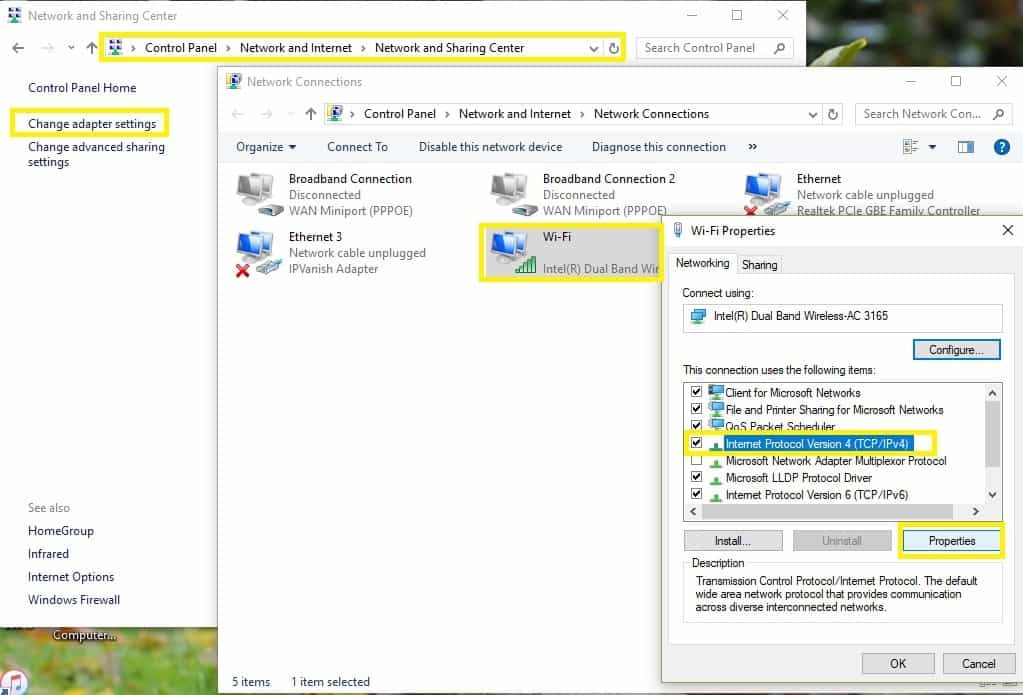
![Har ikke nogen relevante enheder knyttet til MS-konto [Fix]](/f/e07c82e1227fde51f58bd8b6bafa39e1.jpg?width=300&height=460)
